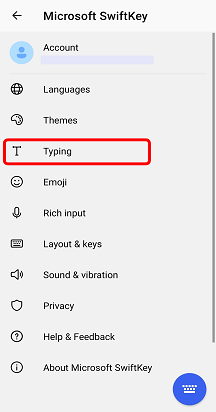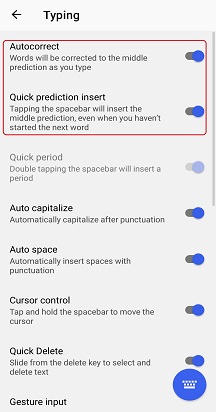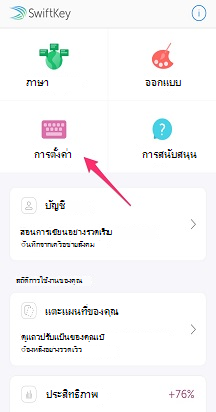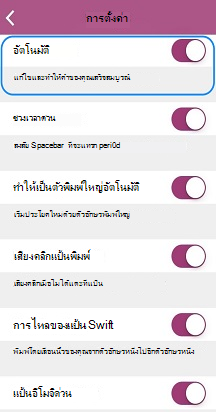ภายใน Microsoft SwiftKey Keyboard ของคุณ มีตัวเลือกที่พร้อมใช้งานสามตัวเลือกเกี่ยวกับฟังก์ชัน Spacebar
(ไม่ได้เลือกการแก้ไขอัตโนมัติ) Spacebar จะแทรกช่องว่างเสมอ
ซึ่งหมายความว่าการกด Spacebar จะไม่ส่งผลต่อการคาดเดาของคุณหรือสิ่งที่คุณกําลังพิมพ์ มันจะทําหน้าที่เป็น spacebar คําของคุณจะไม่ได้รับการแก้ไขหรือเสร็จสมบูรณ์ เว้นแต่ว่าคุณจะแตะปุ่มการคาดเดา
เมื่อต้องการเปลี่ยนฟังก์ชันของ Spacebar ของคุณ (ปรับการตั้งค่าการแก้ไขอัตโนมัติของคุณ) โปรดทําตามขั้นตอนด้านล่าง
1. เปิดแอป Microsoft SwiftKey ของคุณ
2. แตะ "กําลังพิมพ์"
3. ยกเลิกการเลือกตัวเลือก 'แก้ไขอัตโนมัติ'
(แก้ไขอัตโนมัติที่เลือก) Spacebar จะเติมคําปัจจุบันให้สมบูรณ์–
การเลือกตัวเลือกนี้หมายความว่าการกด Spacebar เมื่อพิมพ์คําจะเข้าสู่การคาดเดาตรงกลางโดยอัตโนมัติ หากคุณไม่ได้พิมพ์อยู่ในขณะนี้ Spacebar จะเว้นวรรคเพียงเว้นวรรค หรือใส่เครื่องหมายมหัพภาคถ้ามีช่องว่างอยู่แล้ว (ยกเลิกการเลือก 'ช่วงเวลาด่วน' เพื่อปิดใช้งานตัวเลือกนี้) เมื่อต้องการเปลี่ยนฟังก์ชันของ Spacebar ของคุณ (ปรับการตั้งค่าการแก้ไขอัตโนมัติของคุณ) โปรดทําตามขั้นตอนด้านล่าง
1. เปิดแอป Microsoft SwiftKey ของคุณ
2. แตะ "กําลังพิมพ์"
3. เปิดใช้งานตัวเลือก 'แก้ไขอัตโนมัติ'
(เลือกการคาดเดาการแทรกอัตโนมัติ) Spacebar จะแทรกการคาดเดาเสมอ –
การเลือกตัวเลือกนี้หมายความว่าการกด Spacebar จะเป็นการคาดเดาคําตรงกลาง (บวกหนึ่งช่องว่าง) รวมถึงคําถัดไปเสมอ ตัวเลือกจะไม่ใส่ช่องว่างอย่างเดียว
หากต้องการเปลี่ยนฟังก์ชันของ Spacebar โปรดทําตามขั้นตอนด้านล่าง1. เปิดแอป Microsoft SwiftKey ของคุณ
2. แตะ "กําลังพิมพ์"
3. เปิดใช้งานตัวเลือก 'การคาดเดาด่วนแทรก'
คำถามที่ถามบ่อย:
โปรดทราบว่าการปิดการแก้ไขอัตโนมัติจะไม่ปิดแถบการคาดเดา อ่านเพิ่มเติม: ฉันสามารถปิดแถบการคาดเดา Microsoft SwiftKey ได้หรือไม่
How do I ปิดการแก้ไขอัตโนมัติด้วยคีย์บอร์ด Microsoft SwiftKey สําหรับ iOS ใช่หรือไม่
ฟีเจอร์การแก้ไขอัตโนมัติจะแก้ไขและทําให้คําของคุณสมบูรณ์ในขณะที่พิมพ์ด้วย Microsoft SwiftKey Keyboard หากต้องการปิดโปรดทําตามขั้นตอนด้านล่าง:
-
เปิดแอป Microsoft SwiftKey
-
แตะ 'การตั้งค่า'
-
ถัดจาก "การแก้ไขอัตโนมัติ" ให้แตะปุ่มเพื่อปิดฟีเจอร์นี้